Hoe de fout “DDE-servervenster” te repareren die afsluiten op Windows voorkomt
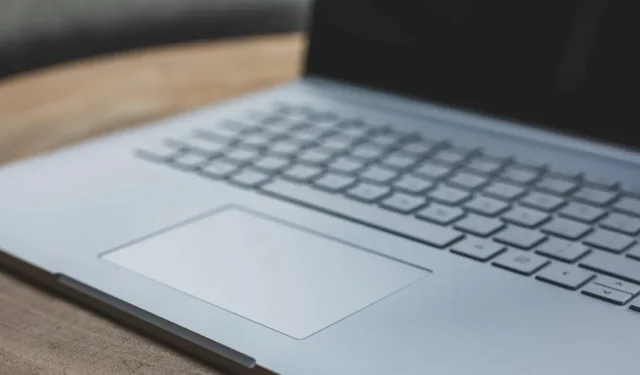
De toepassingsfout “DDE-servervenster: explorer.exe” verschijnt meestal wanneer u probeert uw Windows-pc af te sluiten via het menu Start. Dit gebeurt wanneer het Dynamic Data Exchange (DDE)-protocol – dat verschillende applicaties op Windows helpt communiceren – niet goed werkt, waardoor uw apparaat niet kan worden afgesloten. We laten u zien hoe u van deze fout af kunt komen, zodat u uw computer weer kunt uitschakelen.
Basisproblemen oplossen
Er zijn verschillende manieren om deze fout op te lossen, maar het is de moeite waard om eerst enkele van de meer algemene oplossingen te proberen, omdat bekend is dat ze een groot aantal problemen in Windows oplossen. Probeer het volgende:
- Voer een SFC-scan uit : corrupte of beschadigde systeembestanden kunnen ook de fout veroorzaken, maar dit is iets dat u eenvoudig kunt oplossen door de systeembestandscontrole (SFC) uit te voeren . Zodra de tool de kapotte bestanden heeft hersteld die het afsluiten verhinderden, zou je je computer weer moeten kunnen uitschakelen in Start.
- Windows bijwerken : als u uw Windows-versie al een tijdje niet hebt bijgewerkt, kunt u de fout “DDE Server Window” tegenkomen. Verhelp deze situatie eenvoudig door naar “Instellingen -> Windows Update” te gaan en op “Controleren op updates” te klikken.
- Schakel antivirusprogramma’s van derden uit : als u een antivirusprogramma van derden hebt, zoals Avast, Avira, McAffe of AVG, kunnen deze conflicten tussen apps veroorzaken, wat kan leiden tot de fout “DDE Server Window”. Probeer uw antivirus uit te schakelen en sluit vervolgens uw computer af.
1. Start Windows Verkenner opnieuw
Als onderdeel van het foutbericht dat verwijst naar “explorer.exe”, kan het probleem mogelijk worden opgelost door het Windows Verkenner-proces opnieuw te starten.
- Druk op Ctrl+ Alt+ Deleteen selecteer “Taakbeheer” in het menu.
- Selecteer aan de linkerkant “Processen” en klik op “Windows Verkenner” in de lijst met programma’s. Klik bovenaan op “Taak opnieuw starten”.
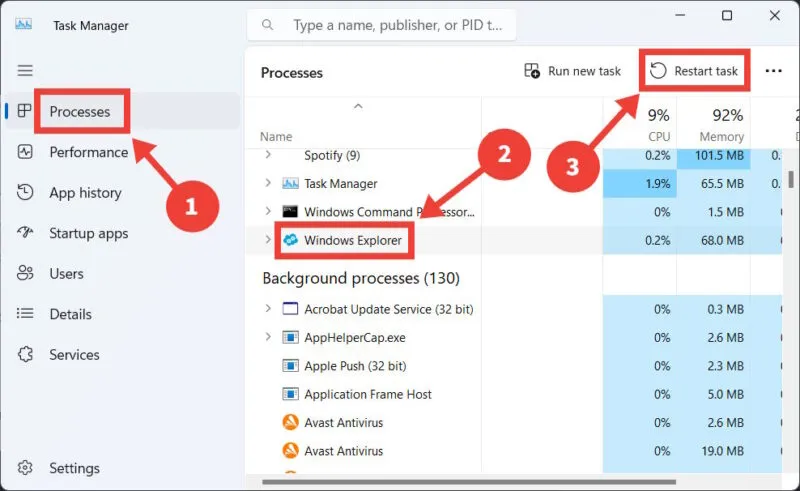
- Wanneer u klaar bent, probeert u uw computer af te sluiten in Start om te controleren of deze wordt uitgeschakeld zoals verwacht.
2. Schakel de optie uit om de taakbalk automatisch te verbergen
Een taakbalk die automatisch wordt verborgen, kan ook de oorzaak van deze fout zijn. Schakel dit gedrag uit door deze stappen te volgen:
- Druk op Win+ Iom de app Instellingen te openen.
- Navigeer naar “Personalisatie -> Taakbalk”.
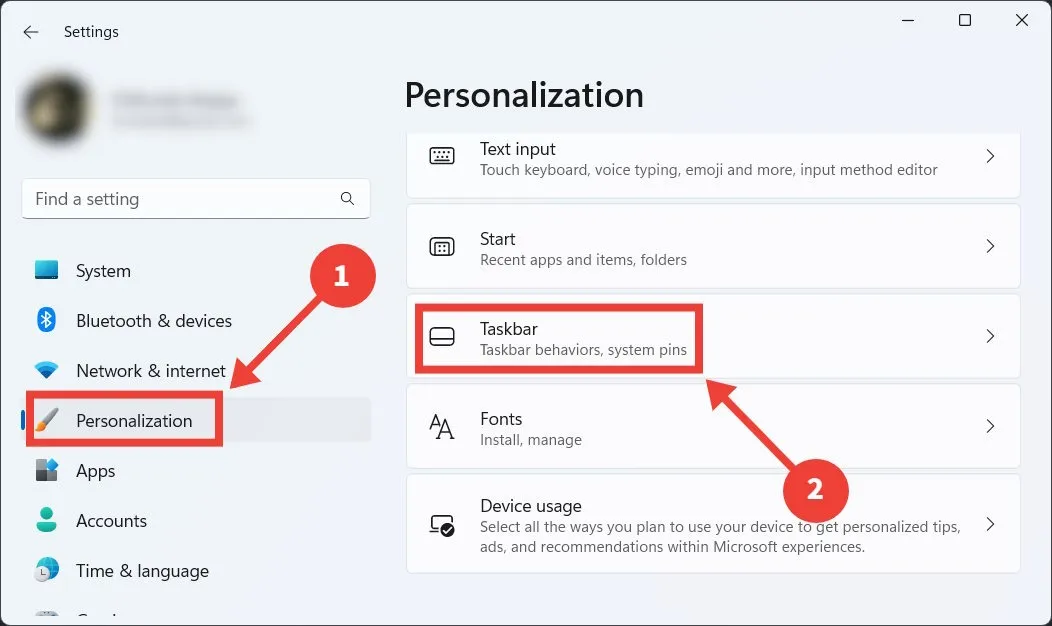
- Vouw in Windows 11 het gedeelte ‘Taakbalkgedrag’ uit en verwijder het vinkje bij ‘De taakbalk automatisch verbergen’.
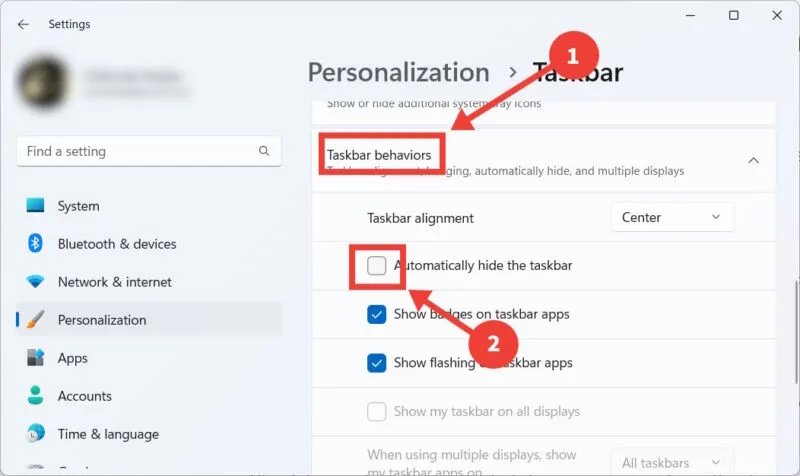
- Schakel in Windows 10 in plaats daarvan de optie “De taakbalk automatisch verbergen in bureaubladmodus” uit.
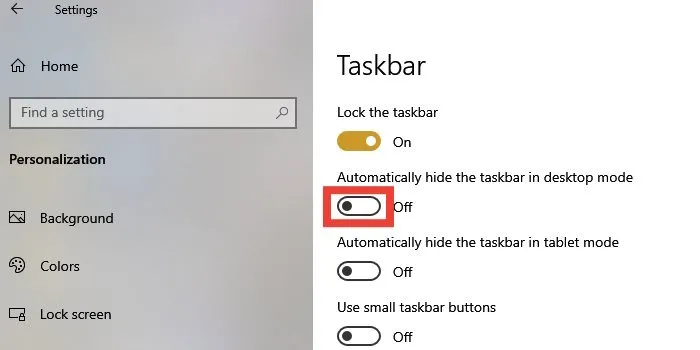
- Controleer of u uw computer kunt afsluiten zonder de fout tegen te komen.
3. Sluit uw computer op een andere manier af
Als u alles hierboven hebt geprobeerd, maar uw computer nog steeds niet kunt afsluiten via het menu Start, zijn er andere manieren om dit te doen. Houd de aan/uit-knop ingedrukt totdat de pc wordt uitgeschakeld (harde uitschakeling). We raden dit echter niet aan, omdat u uw computer en sommige bestanden op de lange termijn kunt beschadigen.
Hoewel er verschillende manieren zijn om uw computer op de juiste manier af te sluiten, laten we zien hoe u dit doet in de opdrachtprompt.
- Druk op Win+ Rom Windows Run te openen en typ
cmdhet tekstvak in, gevolgd door op de knop “OK” te drukken.
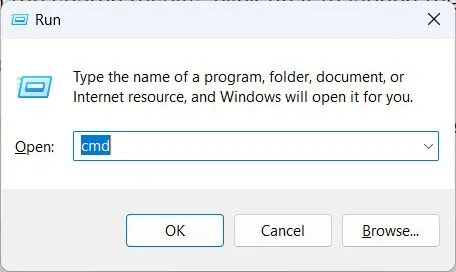
- Typ de onderstaande opdracht in de opdrachtprompt en druk erop Enterom deze uit te voeren:
shutdown /s
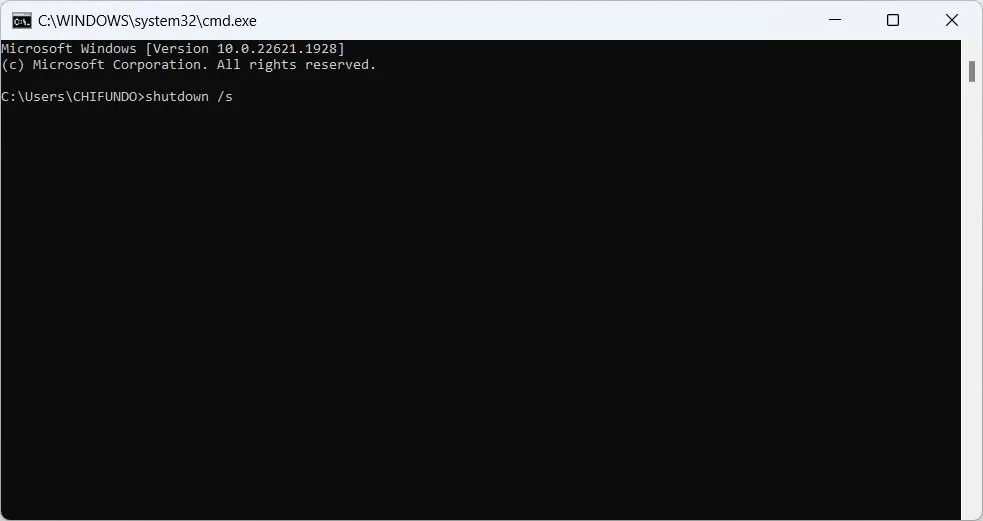
- Klik op “Annuleren” in de prompt om u te informeren dat uw computer wordt afgesloten. Het zou dit moeten doen zonder de “DDE Server Window” -fout tegen te komen.
4. Gebruik een ander gebruikersaccount
Als de andere manieren om uw pc af te sluiten niet werken, probeer dan uit te loggen bij uw account, een andere gebruikersaccount te selecteren en uw computer vanaf daar af te sluiten. Als je geen ander account op je pc hebt, overweeg dan om het Super Administrator-account in te schakelen en dat in plaats daarvan te gebruiken.
5. Stel uw Windows-computer opnieuw in
Als al uw pogingen om van de “DDE Server Window”-fout af te komen niet hebben gewerkt en u niet elke keer dat u uw computer wilt afsluiten via Start, de moeite wilt nemen om de tijdelijke oplossingen te vinden, kan het resetten van uw Windows-pc misschien helpen .
Houd er rekening mee dat dit een laatste redmiddel is dat uw computer terugzet naar de fabrieksinstellingen. Dat betekent dat je alles op je pc kwijtraakt, inclusief bestanden, apps en instellingen.
Sluit uw computer op een pijnloze manier af
Het kan frustrerend zijn als u uw pc niet kunt afsluiten. Gelukkig blijft de fout “DDE-servervenster” niet hangen als u de bovenstaande oplossingen toepast. Als je in plaats daarvan wordt geconfronteerd met de foutmelding ‘Er zijn momenteel geen stroomopties beschikbaar’ , bekijk dan ons bericht om te zien hoe je hiermee om moet gaan. Mogelijk bent u ook geïnteresseerd in hoe u de afsluitgeschiedenis van uw pc kunt bekijken .
Afbeelding tegoed: Unsplash . Alle screenshots door Chifundo Kasiya.



Geef een reactie